Pri prvom nastavení Macu alebo preinštalovaní systému MacOS sa zobrazí výzva na výber časového pásma. V závislosti od zvoleného časového pásma sa dátum a čas nastavia automaticky.
Aj po nastavení systému macOS je zmena dátumu a času priamočiara práca. Ak ste v skutočnosti vybrali správne časové pásmo, systém macOS automaticky zobrazí správny dátum a čas pre vašu polohu.
To znamená, že ak chcete ručne zmeniť dátum a čas, môžete to urobiť podľa pokynov uvedených nižšie. Tieto pokyny môžete použiť aj v prípade, že váš Mac zobrazuje nesprávny dátum a čas.
Úprava časového pásma, dátumu a času na počítači Mac
Krok 1: Kliknite na hodiny na paneli s ponukami a potom kliknite na ikonu Otvorte predvoľby dátumu a času možnosť otvoriť dialógové okno Dátum a čas.
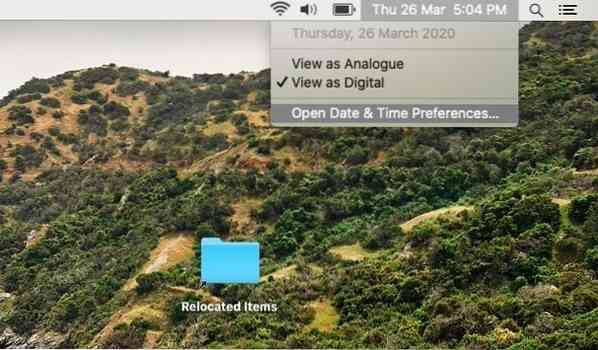
Prípadne otvorte Predvoľby systému a potom kliknite Dátum Čas otvoriť to isté.
Krok 2: Pretože systém macOS automaticky nastavuje dátum a čas na základe vybratého časového pásma, je dobré skontrolovať, či je pred manuálnou zmenou dátumu a času vybrané správne časové pásmo.
Ak to chcete urobiť, prepnite na ikonu Časové pásmo na karte nastavte správne časové pásmo. Musíte vypnúť Nastaviť časové pásmo automaticky podľa aktuálnej polohy možnosť manuálne nastaviť časové pásmo.
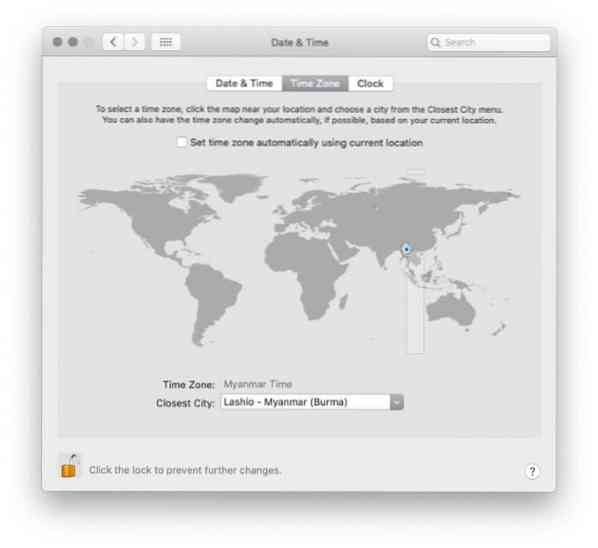
POZNÁMKA: Ak je možnosť sivá, kliknite na ikonu zámok ikona (nachádza sa vľavo dole v dialógovom okne) a potom po zobrazení výzvy zadajte heslo účtu.
Ak chcete zvoliť svoje časové pásmo, kliknite na svoju krajinu alebo región na mape sveta. Keď kliknete na miesto na mape, uvidíte vybrané časové pásmo a najbližšie mesto priamo pod mapou.
Krok 3: Teraz, keď ste nastavili správne časové pásmo, je čas zmeniť dátum a čas. Pod Dátum Čas kartu, zrušte výber Nastaviť dátum a čas automaticky možnosť. Keď je táto možnosť zapnutá, systém macOS vám neumožňuje manuálne meniť dátum a čas.
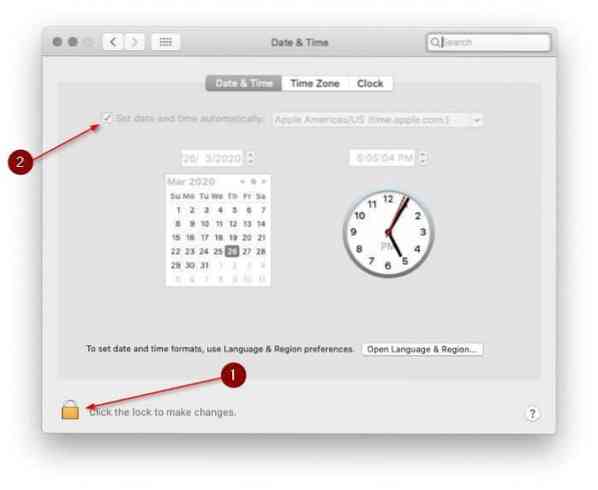
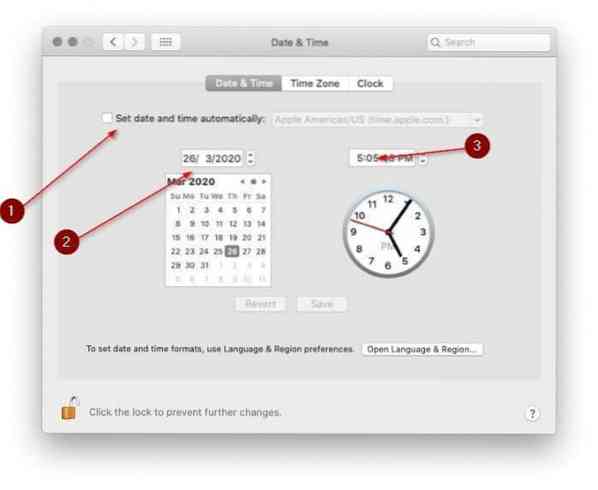
Krok 4: Vyberte správny dátum a čas. Pri zmene času nezabudnite zvoliť dopoludňajšie hodiny.
Zmeňte nastavenie zobrazenia hodín
Ak chcete zmeniť predvolené nastavenie hodín, nájdete ich na karte Hodiny. Tam môžete prepínať medzi digitálnymi a analógovými hodinami, používať 12 alebo 24-hodinové hodiny, zobrazovať alebo skrývať ráno / ráno a zobrazovať alebo skrývať dátum v týždni a zobrazovať / skrývať dátum na paneli s ponukami.
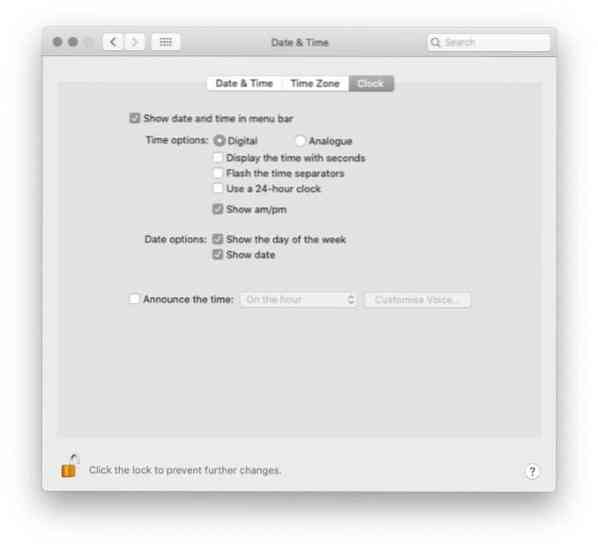
K dispozícii je tiež možnosť oznámiť čas.
Tip: Ak ste na rovnakej stránke, odporúčame vám nakonfigurovať systém macOS tak, aby na paneli s ponukami zobrazoval dátum (predvolene sa zobrazuje iba dátum v týždni).
 Phenquestions
Phenquestions


